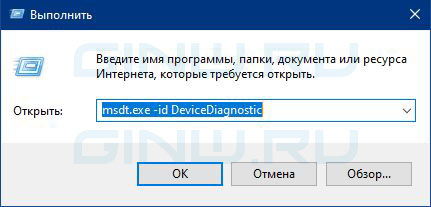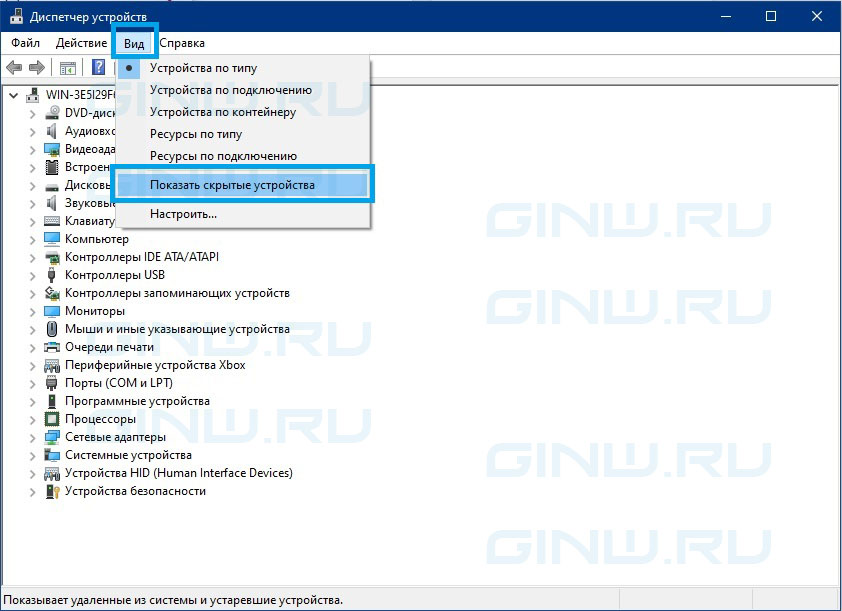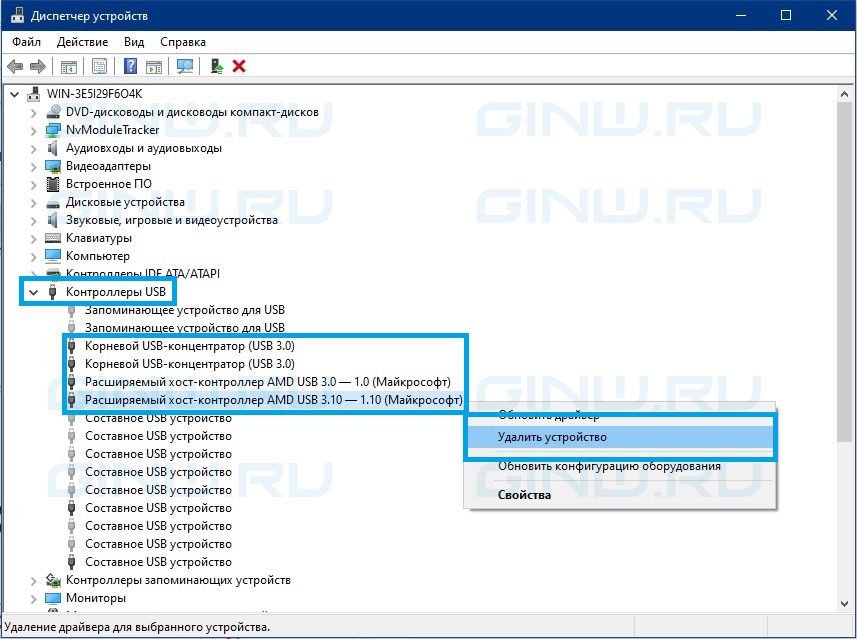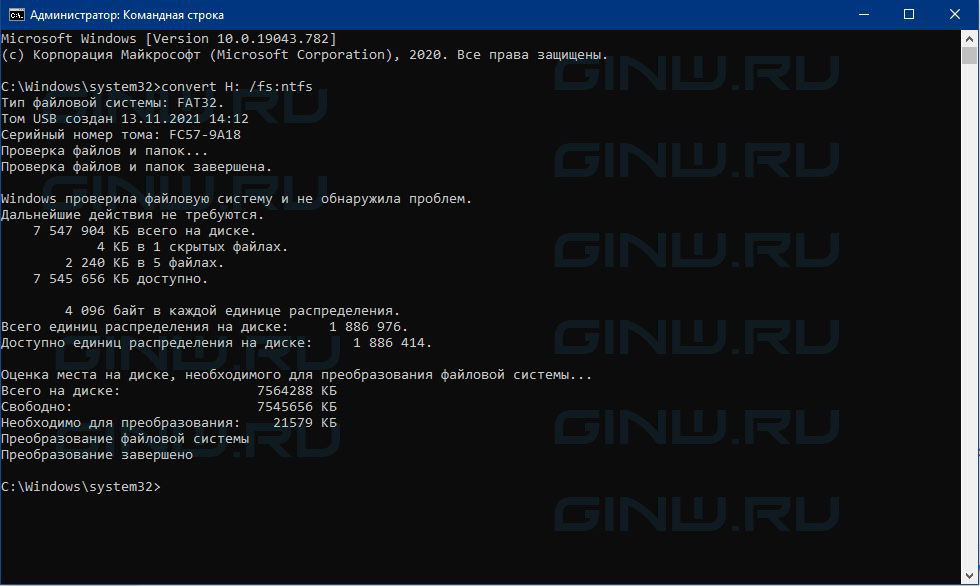Современные компьютеры имеют порты USB 3.0 и выше, которые позволяют передавать данные на съемные накопители со скоростью до 5 Гбит/с. Однако бывают случаи, когда даже при поддержке данной технологии скорость передачи информации небольшая. В таком случае нужно проверить, все ли в порядке с накопителем и разъемом USB. Если же с технической стороны все без дефектов, то проблема кроется в неисправности драйвера для USB 3.0.
Исправляем ситуацию с медленно работающим USB 3.0
Если вы обратили внимание на то, что флешка USB 3.0 работает медленно, то нужно изначально устранить неполадку с оборудованием. Для этого стоит нажать комбинацию «Win+R» и ввести msdt.exe -id DeviceDiagnostic.
Если утилита по диагностике оборудования не обнаружила нарушений, то приступаем к работе с драйверами. Для этого нужно нажать «Win+R» и ввести devmgmt.msc, чтобы открыть Диспетчер устройств.
- Когда появится окно Диспетчера устройств, необходимо нажать на вкладку «Вид» и выбрать «Показывать скрытые устройства».
- Разворачиваем ветку «Контроллеры USB» и удаляем все USB-устройства, которые отображаются якобы прозрачным цветом. А также удаляем все элементы, связаны с USB 3.0.
Теперь перезагружаем ПК. Предварительно нужно отключить все флешки и SD-карты.
Компьютер сам после включения и подключения флешки USB 3.0 найдет и подгрузит нужные драйвера.
Также, если флешка формата USB 3.0 медленно работает, то причиной того может быть встроенный или сторонний антивирус. Стоит на время использования носителя отключить защитника.
Также нужно понимать, что от формата носителя может зависеть скорость передачи и считки файлов. Чтобы преобразовать формат FAT32 в NTFS, не потеряв данные на флешке, стоит открыть командную строку с правами Администратора и ввести такую команду: convert H: /fs:ntfs, где место H нужно ввести букву своей флешки.
ВАЖНО! Рекомендуется на всякий случай создать копию файлов с носителя.
После форматирования желательно переподключить флеш-накопитель.
В случае, если USB все же продолжает выдавать низкие показатели скорости, стоит проверить технические спецификации устройства и убедиться, что накопитель все же способен выдавать такую скорость.